Иногда что-то ломается или перестает работать должным образом без видимой причины. Это может случиться с приложениями Windows 10 из Microsoft Store , а не только с операционной системой (operating system) . К счастью, существует не один способ заставить ваши приложения работать (apps behave) , и один из них — сбросить ваши приложения Windows 10 до их состояния по умолчанию (default state) и очистить данные их приложений, чтобы они были «как новые». Хотя вы теряете свои настройки и данные для входа в приложение Windows 10 , которое вызывает у вас проблемы, их сброс может быть полезен. В этом руководстве мы покажем вам, как легко сбросить приложение в Windows 10 :
ПРИМЕЧАНИЕ. (NOTE:) Это руководство основано на обновлении Windows 10 от мая 2019 г. (May 2019) В более старых версиях необходимые шаги могут отличаться. Если вы знаете, какая у вас версия Windows 10 , прочтите: Как проверить версию Windows 10 , сборку ОС (OS build) , выпуск или тип
Почему вы хотите сбросить приложение в Windows 10 ?
Когда приложение Windows 10 из Магазина Microsoft (Microsoft Store) , такое как Почта и Календарь (Mail and Calendar) , Skype или OneNote , начинает работать плохо, быстрый способ исправить это некорректно работающее приложение — сбросить его. Сброс приложения в Windows 10 означает, что оно будет приведено к исходному состоянию и настройкам (state and settings) , как при первой установке на ПК или устройстве с (PC or device) Windows 10 .
Как сбросить Windows 10 к заводским настройкам
Это процесс, аналогичный процессу удаления и переустановки приложения, но он выполняется автоматически и намного быстрее. Следует иметь в виду одну важную вещь: мы имеем в виду современные приложения, которые распространяются через Microsoft Store , а не настольные приложения, которые распространяются другими способами. Если вы чувствуете себя сбитым с толку и не понимаете, о чем мы говорим, прочтите: Что такое приложение для Windows (Windows app) ? Что такое настольное приложение? Насколько они разные?
Как сбросить приложения Windows 10 и очистить их данные
Начните (Start) с открытия приложения «Настройки (Settings app) » . Быстрый способ сделать это, щелкнуть или коснуться его ярлыка в меню « Пуск (Start Menu) » или одновременно нажать клавиши Windows + IВ настройках (Settings) нажмите или коснитесь « Приложения (Apps) » .

Как удалить все драйвера в Windows 10?
В левой части окна уже должны быть выбраны Приложения и функции . (Apps ) Нажмите или коснитесь его.

Если вы не видите эту ссылку под названием приложения, когда вы щелкаете или касаетесь его, вы не можете сбросить приложение с помощью этого метода, поскольку рассматриваемое приложение является настольным приложением или программой (app or program) . Чтобы сбросить настольные приложения, проверьте их настройки на наличие параметров сброса или удалите их и переустановите вручную.
Перейдем к сбросу приложений Windows 10 : после того, как вы нажмете или коснетесь « Дополнительные параметры», (Advanced options,») откроется новое окно с несколькими кнопками и настройками. Прокрутите (Scroll) вниз до раздела « Сброс (Reset) ».
Windows 10 говорит вам: «Если это приложение работает неправильно, перезагрузите его». («If this app isn’t working right, reset it.») Если вы хотите продолжить этот процесс, нажмите или коснитесь « (click or tap) Сброс (Reset) » и подтвердите, нажав « Сброс (Reset) » еще раз.

Через секунду вы видите, что приложение было сброшено, а возле кнопки « Сбросить » отображается галочка. (Reset)

Теперь ваше приложение чистое и гладкое, как попка младенца! В следующий раз, когда вы запустите это приложение, вам придется настроить его заново с нуля, потому что все его данные и настройки приложения были удалены.
Какое приложение Windows 10 вы сбрасывали?
Когда что-то идет не так, и нет простого способа понять, почему приложение не работает должным образом, Windows 10 предлагает простой способ начать все сначала. Сбросьте это приложение и посмотрите, станет ли все лучше. Если он по-прежнему не хочет работать или у вас есть вопросы, напишите нам комментарий ниже (comment below) . Кроме того, нам любопытно узнать, какое приложение вы выбрали для сброса.
How to reset apps in Windows 10, and clear their data
Sometimes, things break or no longer work well, for no aрparent reason. That can hаppen to Windows 10 аpps from the Microsoft Store, not only to the operating system. Luckily, there is more than just one way to make your apps behave, and one of them is to reset your Windows 10 apps to their default state, and clear their app data so that they are «like new.» Although you lose your preferences and sign-in details from the Windows 10 app that causes you problems, resetting it can be helpful. In this tutorial, we show you how easy it is to reset an app in Windows 10:
NOTE: This guide is based on Windows 10 May 2019 update. On older versions, the steps involved may be different. If you do know what version of Windows 10 you have, read: How to check the Windows 10 version, OS build, edition, or type
Why would you want to reset an app in Windows 10?
When a Windows 10 app from the Microsoft Store, like Mail and Calendar, Skype, or OneNote starts working poorly, a quick way to repair that misbehaving app is to reset it. Resetting an app in Windows 10 means that it is going to be brought to its initial state and settings, acting like it did when it was first installed on your Windows 10 PC or device.
It is a similar process to that of uninstalling and reinstalling the app, but it is done automatically and much faster. One important thing that you should keep in mind is that we are referring to modern apps that are distributed through the Microsoft Store, and not to desktop apps that are distributed through other means. If you feel confused and you don’t know what we are talking about, read: What is a Windows app? What is a desktop application? How are they different?
How to reset Windows 10 apps and clear their data
Start by opening the Settings app. A quick way to do that to click or tap on its shortcut from the Start Menu or to press the Windows + I keys simultaneously. Inside Settings, click or tap on Apps.

On the left side of the window, Apps Advanced options.» Click or tap on it.

If you do not see this link beneath the name of the app, when you click or tap on it, then you cannot reset the app using this method, as the app in question is a desktop app or program. To reset desktop apps, check their settings for any reset options, or uninstall them and reinstall them manually.
Moving on with resetting Windows 10 apps: after you click or tap «Advanced options,» a new window opens with several buttons and settings. Scroll down to the Reset section.
Windows 10 tells you that «If this app isn’t working right, reset it.» If you to go ahead with this process, click or tap Reset, and confirm by pressing Reset one more time.

One second later and you see that the app has been reset, and a checkmark is displayed near the Reset button.

Now your app is clean and smooth as a baby’s bottom! The next time you start that app, you have to configure it again from scratch, because all its app data and settings have been deleted.
Which Windows 10 app did you reset?
When things go wrong, and there is no easy way of telling why an app does not work as it should, Windows 10 offers you an easy way to start over. Reset that app and see if things get better. If it still doesn’t want to work, or if you have questions, write us a comment below. Also, we are curious to know which app you chose to reset.

Майя Кузнецова
About the author
Я инженер-программист с более чем 10-летним опытом работы в индустрии Xbox. Я специализируюсь на разработке игр и тестировании безопасности. Я также являюсь опытным обозревателем и работал над проектами для некоторых из самых известных игровых компаний, включая Ubisoft, Microsoft и Sony. В свободное время я люблю играть в видеоигры и смотреть сериалы.
Источник: 101-help.com
Как сбросить приложения Microsoft Store с помощью PowerShell в Windows 10

Microsoft Store делает загрузку программного обеспечения и приложений более доступной для всех. Однако нет способа сбросить приложение или очистить кеш приложения, загруженного из Microsoft Store. Это создает огромный конфликт, когда некоторые из этих приложений не отвечают или просто не работают.
Очистка кеша или сброс приложений Microsoft Store возможны с помощью встроенной опции Powershell, присутствующей в Windows 10. Давайте посмотрим, как это работает и как можно легко сбросить настройки приложений Microsoft Store с помощью Powershell.
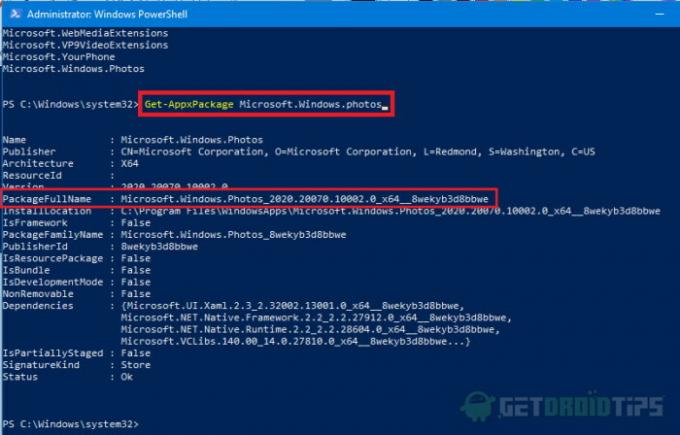
- 1 Как сбросить Microsoft store в Windows 10 с помощью Powershell?
- 1.1 Сброс других приложений с помощью Powershell
- 1.2 Сбросить все приложения Windows
Как сбросить Microsoft store в Windows 10 с помощью Powershell?
После использования нескольких приложений Microsoft Store вы можете столкнуться с множеством проблем. Вроде закрывать или не открывать. Чтобы исправить это, мы можем просто сбросить данные приложения — есть много способов сделать это. Но метод Powershell быстрее, чем другие методы. Итак, в этой статье мы собираемся объяснить, как сбросить настройки приложений Microsoft Store с помощью Powershell.
Метод очень простой и включает в себя просто копирование и вставку. Следуйте этим методам, чтобы сбросить приложение магазина:
Шаг 1: Откройте PowerShell, щелкнув правой кнопкой мыши Начало кнопку и выбрав Windows Powershell (администратор).
Шаг 2: Когда откроется окно, вставьте этот текст: wsreset и нажмите Enter.

Теперь подождите, пока команда запустится, после завершения приложение магазина перезапустится после сброса.
Сброс других приложений с помощью Powershell
С помощью Powershell мы можем просто повторно зарегистрировать приложение с помощью командлета. Но это не то же самое, что сброс приложения из настроек (графический метод). Однако он должен соответствовать нашим требованиям. Следуй этим шагам.
Шаг 1: открыто Powershell как администратор, используя методы, указанные в шаге 1 выше.
Шаг 2: Введите следующий текст и нажмите Enter.
Get-AppxPackage | Выберите имя
Шаг 3: Это откроет список приложений, доступных в вашей системе.

Шаг 4: Теперь скопируйте из списка точное имя приложения, которое вы хотите сбросить, с помощью Powershell, введите этот текст и замените его. в следующем тексте.
Get-AppxPackage | Например: Get-AppxPackage | Microsoft. Windows. Фото
Шаг 5: Теперь это приведет к появлению подробностей о приложении, и мы должны скопировать «Полное имя программы» из деталей.
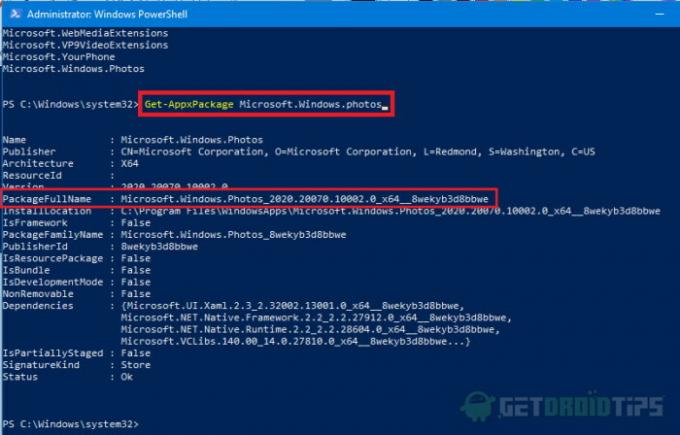
Шаг 6. Замените текст введите полное имя программы, которую вы собираетесь сбросить, в следующем тексте и нажмите Enter.
Добавить-AppxPackage -register «C: Program Files WindowsApps \ appxmanifest.xml «-DisableDevelopmentMod. Например: Добавить-AppxPackage -register «C: Program Files WindowsApps Microsoft. Windows. Photos_2020.20070.10002.0_x64__8wekyb3d8bbwe appxmanifest.xml «-DisableDevelopmentMod
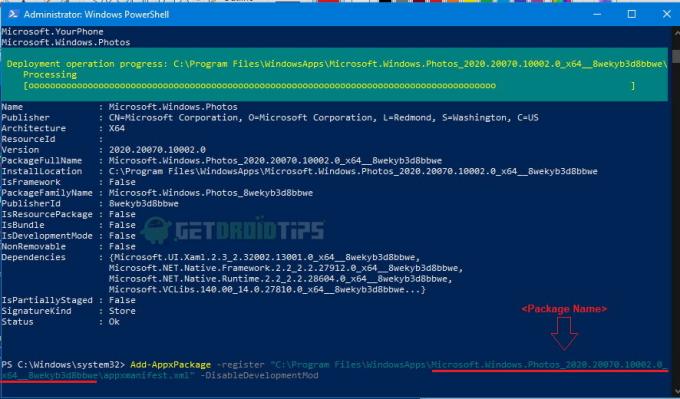
Теперь в верхней части окна PowerShell будет отображаться индикатор выполнения. Подождите, пока он завершится, и теперь вы просто сбросили настройки конкретного приложения.
Сбросить все приложения Windows
Причина, по которой люди используют метод Powershell, заключается в том, что с помощью одного командлета мы можем сбросить все приложения. Это сэкономит огромное количество времени. Для этого вам нужно просто вставить следующий текст в Powershell и нажать Enter.
Get-AppxPackage -AllUsers | Foreach

Это оно. Эта команда сбросит все ваши приложения, и вы можете просто перезагрузить компьютер, чтобы завершить процесс.
Вывод
Команда Powershell поможет вам сэкономить время, когда она связана с сбросом приложений Microsoft Store. Но когда дело доходит до сброса любого конкретного приложения, метод PowerShell становится неэффективным. В это время вам пригодится графический метод сброса настроек приложения. Но хорошо знать альтернативные методы для завершения работы. Удачных вычислений.
- Исправить, если клавиша Windows не работает на вашем ПК
- Лучшие настольные клиенты Twitter для Mac и Windows
- Как автоматически удалять электронные письма в Gmail [Руководство]
- Все сочетания клавиш Google Chrome для Windows и Mac
- Как просматривать, редактировать и удалять сохраненные пароли в Microsoft Edge
Рахул изучает информатику и проявляет огромный интерес к темам, связанным с технологиями и криптовалютами. Большую часть времени он пишет, слушает музыку или путешествует по незнакомым местам. Он считает, что шоколад — это решение всех его проблем. Жизнь случается, и кофе помогает.
Источник: concentraweb.com
Перерегистрация приложений в windows 10
Как переустановить все приложения Windows 10 по умолчанию с помощью PowerShell
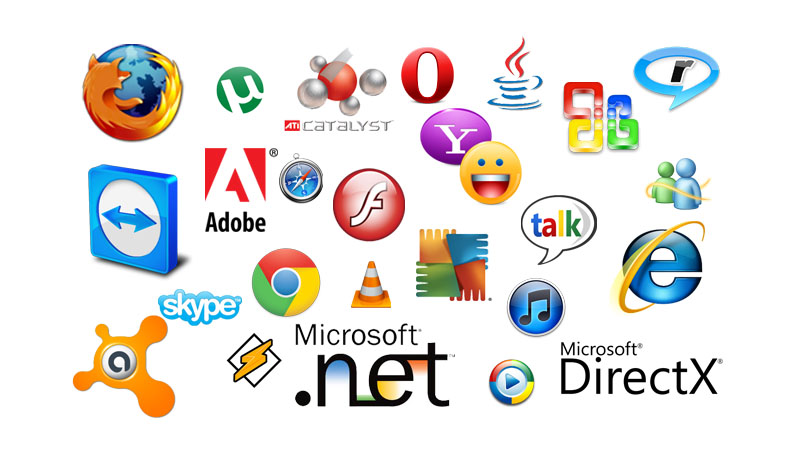
Некоторым людям не нравятся универсальные приложения, которые устанавливаются по умолчанию в Windows 10, и хотят от них избавиться. Они могут вручную удалить большинство из них с помощью приложения «Настройки» или PowerShell, чтобы удалить все или только некоторые из них.
Такие приложения, как календарь, почта, камера, фотографии или Candy Crush Soda Saga, могут быть удалены с компьютера с Windows 10 в кратчайшие сроки. Вопрос в том, как вернуть все стандартные Windows 10, когда вы узнаете, что они вам нужны, или когда они сломаны и больше не работают правильно? В этом руководстве мы покажем вам, как переустановить и заново зарегистрировать все приложения по умолчанию, которые поставляются с Windows 10. Вы не должны беспокоиться, поскольку это простой и простой процесс. Давайте начнем.
Важные вещи, которые нужно знать, прежде чем идти дальше
Шаги, которые мы покажем вам в этом руководстве, помогут вам переустановить все стандартные приложения из Windows 10, включая Microsoft Store. Однако обратите внимание, что все, что мы показываем, протестировано и подтверждено, что оно работает только в последней версии Windows 10 с обновлением от апреля 2018 года . Если у вас более старая версия Windows 10, вы можете выполнить шаги, которые мы показываем, чтобы вернуть встроенные приложения, но вы не сможете переустановить Microsoft Store . Единственный проверенный способ вернуть Microsoft Store в более старые версии Windows 10, а затем иметь возможность устанавливать другие приложения, — это выполнить чистую установку Windows 10.
Шаг 1. Откройте PowerShell от имени администратора
Прежде всего, вы должны открыть PowerShell с правами администратора. Самый быстрый способ сделать это — использовать панель поиска Cortana на панели задач. Введите «PowerShell», щелкните правой кнопкой мыши (или нажмите и удерживайте) результат Windows PowerShell, а затем нажмите или нажмите «Запуск от имени администратора».
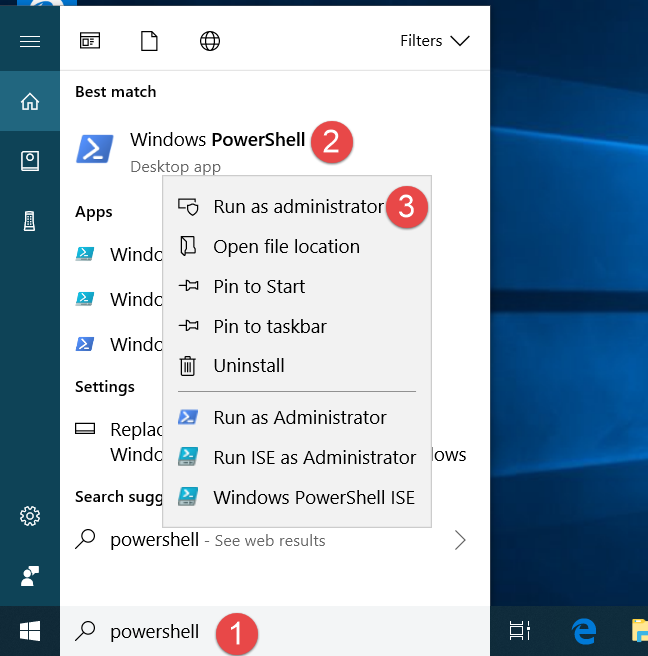 После запуска PowerShell вы должны увидеть окно, похожее на это:
После запуска PowerShell вы должны увидеть окно, похожее на это: 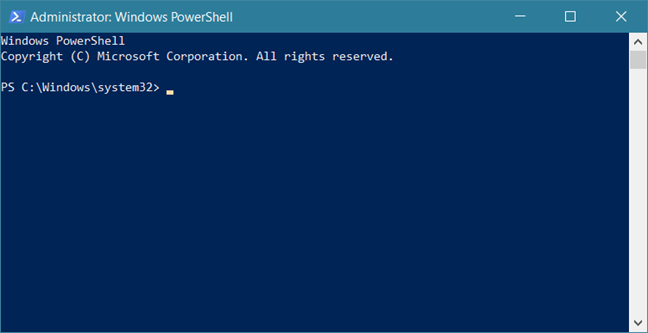
Шаг 2. Запустите команду переустановки и перерегистрации для встроенных приложений Windows 10
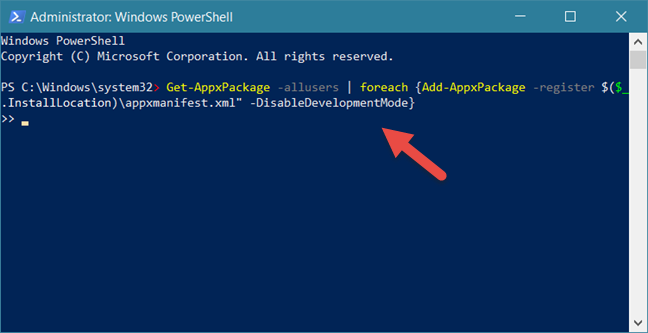
Чтобы переустановить все встроенные приложения Windows 10, которые вы удалили с течением времени, все, что вам нужно сделать, это запустить определенную команду. Введите или скопируйте и вставьте следующую команду в окно PowerShell: Get-AppxPackage -allusers | foreach После того, как вы ввели вышеуказанную команду в Powershell, нажмите Enter.
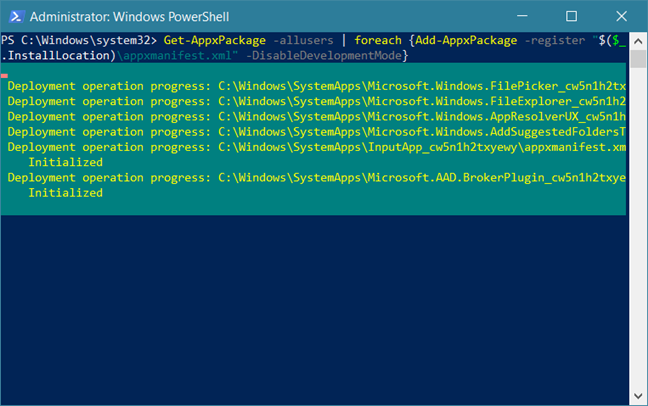
Windows 10 сразу же начинает переустановку и перерегистрацию всех встроенных приложений по умолчанию. Обратите внимание, что этот шаг может занять некоторое время, в зависимости от скорости вашего ПК с Windows 10.
Шаг 3. Перезагрузите устройство Windows 10
После завершения выполнения команды PowerShell отображает текущий путь к папке. Там не отображаются сообщения или дополнительные подтверждения. Закройте PowerShell и перезагрузите компьютер или устройство с Windows 10. При входе в систему вы должны найти все отсутствующие приложения по умолчанию для Windows 10.
Что если некоторые из ваших восстановленных приложений все еще не работают?
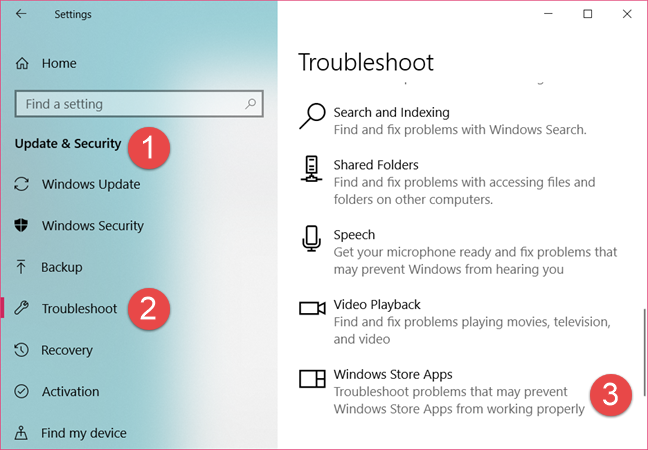
Если ваши встроенные приложения Windows 10 переустанавливаются, но все еще не работают должным образом, есть еще одна вещь, которую вы должны попробовать, прежде чем терять надежду: запустить средство устранения неполадок приложений Магазина Windows. Вы можете найти его в приложении Настройки, раздел Обновления и безопасность → Устранение неполадок. Нажмите или нажмите на Приложения Магазина Windows и следуйте инструкциям мастера устранения неполадок.
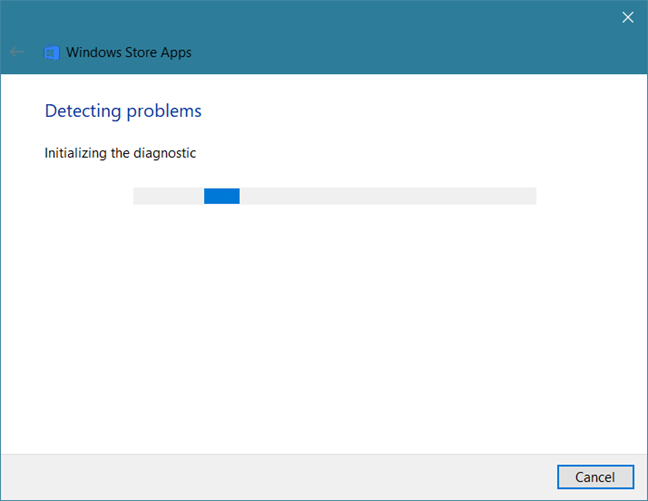 Если он обнаружит что-либо, что может повлиять на работу универсальных приложений на вашем ПК с Windows, он произведет необходимый ремонт. Когда этот процесс будет завершен, он должен попросить вас перезагрузить компьютер или устройство с Windows 10.
Если он обнаружит что-либо, что может повлиять на работу универсальных приложений на вашем ПК с Windows, он произведет необходимый ремонт. Когда этот процесс будет завершен, он должен попросить вас перезагрузить компьютер или устройство с Windows 10.
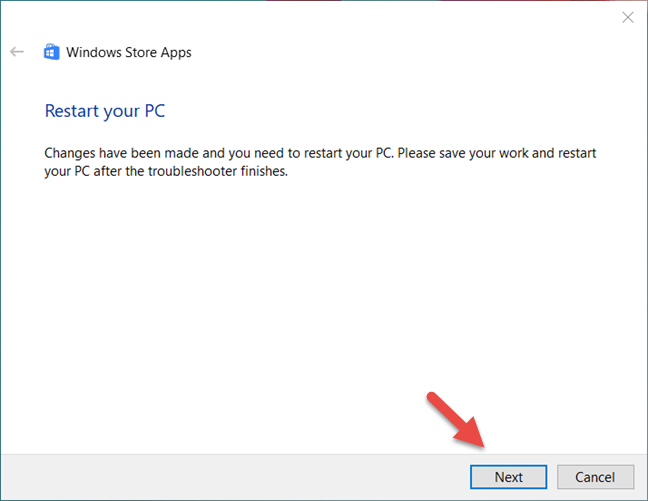 Перезагрузитесь и проверьте, правильно ли работают ваши приложения. Если это не так, извините, но лучшее, что вы можете сделать, — это сбросить или переустановить Windows 10. Заключение Как видите, вернуть все приложения по умолчанию для Windows 10 может быть легко, и это не должно занять слишком много времени. В конце концов, это все о запуске одной команды PowerShell . Знаете ли вы другие способы вернуть встроенные приложения в Windows 10? Не стесняйтесь, дайте нам знать в разделе комментариев ниже. Источник
Перезагрузитесь и проверьте, правильно ли работают ваши приложения. Если это не так, извините, но лучшее, что вы можете сделать, — это сбросить или переустановить Windows 10. Заключение Как видите, вернуть все приложения по умолчанию для Windows 10 может быть легко, и это не должно занять слишком много времени. В конце концов, это все о запуске одной команды PowerShell . Знаете ли вы другие способы вернуть встроенные приложения в Windows 10? Не стесняйтесь, дайте нам знать в разделе комментариев ниже. Источник
Не работают приложения Windows 10
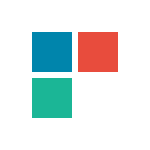
Многие пользователи Windows 10 сталкиваются с тем, что «плиточные» приложения не запускаются, не работают, либо открываются и сразу закрываются. При этом, проблема начинает проявляться сама по себе, без видимых причин. Часто этому сопутствует перестающий работать поиск и кнопка пуск.
В этой статье — несколько способов исправить проблему, если приложения Windows 10 не работают и избежать переустановки или сброса операционной системы. См. также: Не работает калькулятор Windows 10 (плюс как установить старый калькулятор).
Примечание: по имеющимся у меня сведениям, проблема с автоматическим закрытием приложений после запуска, помимо прочего, может проявляться на системах с несколькими мониторами или с ультравысоким разрешением экрана. Решений для данной проблемы на текущий момент времени предложить не могу (кроме сброса системы, см. Восстановление Windows 10).
И еще одно примечание: если при запуске приложений вам сообщают о том, что нельзя использовать встроенную учетную запись Администратор, то создайте отдельную учетную запись с отличающимся именем (см. Как создать пользователя Windows 10). Похожая ситуация, когда вам сообщают, что Вход в систему выполнен с временным профилем.
Сброс приложения Windows 10
В юбилейном обновлении Windows 10 в августе 2016 года появилась новая возможность восстановления работоспособности приложений, если они не запускаются или не работают иным образом (при условии, что не работают конкретные приложения, а не все). Теперь, вы можете сбросить данные (кэш) приложения в его параметрах следующим образом.
- Зайдите в Параметры — Система — Приложения и возможности.
- В списке приложений нажмите по тому, которое не работает, а затем — по пункту Дополнительные параметры.

- Выполните сброс приложения и хранилища (учтите, что могут быть также сброшены учетные данные, хранящиеся в приложении).

После выполнения сброса, можно проверить, восстановилась ли работа приложения.
Переустановка и перерегистрация приложений Windows 10
Внимание: в некоторых случаях выполнение инструкций из этого раздела может привести к тому, что с приложениями Windows 10 возникнут дополнительные проблемы (например, вместо них появятся пустые квадраты с подписями), учитывайте это и для начала, наверное, лучше попробовать следующие описанные способы, а уже потом возвращаться к этому.
Одна из самых действенных мер, срабатывающих для большинства пользователей в описываемой ситуации — перерегистрация приложений магазина Windows 10. Выполняется это с помощью PowerShell.
Прежде всего, запустите Windows PowerShell от имени администратора. Для этого вы можете начать вводить в поиске Windows 10 «PowerShell», а когда нужное приложение будет найдено, кликнуть по нему правой кнопкой мыши и выбрать запуск от имени Администратора. Если же поиск не работает, то: пройдите в папку C: Windows System32 WindowsPowerShell v1.0 кликните правой кнопкой мыши по Powershell.exe, выберите запуск от имени администратора.
Скопируйте и введите следующую команду в окно PowerShell, после чего нажмите Enter:
Дождитесь завершения выполнения работы команды (при этом не обращая внимания на то, что она может выдать значительное количество ошибок красного цвета). Закройте PowerShell и перезагрузите компьютер. Проверьте, стали ли работать приложения Windows 10.

Если в данном виде способ не сработал, то есть второй, расширенный вариант:
- Удалите те приложения, запуск которых для вас критичен
- Переустановите их (например, с помощью команды, указанной ранее)
Подробнее об удалении и повторной установке предустановленных приложений: Как удалить встроенные приложения Windows 10.
Дополнительно, вы можете выполнить то же действие автоматически с помощью бесплатной программы FixWin 10 (в разделе Windows 10 выбрать пункт Windows Store Apps not opening). Подробнее: Исправление ошибок Windows 10 в FixWin 10.
Сброс кэша магазина Windows
Попробуйте выполнить сброс кэша магазина приложений Windows 10. Для этого, нажмите клавиши Win+R (клавиша Win — та, что с эмблемой Windows), после этого в появившееся окно «Выполнить» ведите wsreset.exe и нажмите Enter.

После завершения, попробуйте запустить приложения снова (если сразу не сработает, попробуйте перезагрузить компьютер).
Проверка целостности системных файлов
В командной строке, запущенной от имени администратора (запустить можно через меню по клавишам Win+X), выполните команду sfc /scannow и, если она не выявила проблем, то еще одну:
Dism /Online /Cleanup-Image /RestoreHealth
Возможно (хоть и маловероятно), что проблемы с запуском приложений удастся исправить данным способом.
Дополнительные способы исправить запуск приложений
Есть также и дополнительные варианты исправления проблемы, если ничто из выше описанного не смогло помочь в ее решении:
- Переключение часового пояса и даты в автоматически определяемые или наоборот (есть прецеденты, когда это срабатывает).
- Включение контроля учетных записей UAC (если вы до этого его отключили), см. Как отключить UAC в Windows 10 (если делать обратные шаги, он включится).
- Программы, отключающие функции слежения в Windows 10 также могут влиять на работу приложений (блокировать доступ к Интернету, в том числе в файле hosts).
- В планировщике заданий, зайдите в библиотеке планировщика в Microsoft — Windows — WS. Запустите вручную оба задания из этого раздела. Через пару минут проверьте запуск приложений.
- Панель управления — Устранение неполадок — Просмотр всех категорий — Приложения из магазина Windows. Это запустит средство автоматического исправления ошибок.
- Проверьте службы: Служба развертывания AppX, Служба лицензий клиента, Сервер моделей данных плиток. Они не должны быть отключены. Две последних — выполняться автоматически.
- Использование точки восстановления (панель управления — восстановление системы).
- Создание нового пользователя и вход под ним (при этом проблема не решается для текущего пользователя).
- Сброс Windows 10 через параметры — обновление и восстановление — восстановление (см. Восстановление Windows 10).
Надеюсь, что-то из предложенного поможет разобраться с этой проблемой Windows 10. Если же нет — сообщайте в комментариях, там же приветствуются дополнительные возможности совладать с ошибкой.
Источник: onecomp.ru